TUNAGへの登録を招待・予約したユーザーの登録をキャンセルしたい場合は、そのユーザーを「退会」させる必要があります。
このページでは、「予約」ステータスのユーザー登録をキャンセル(退会)する方法についてご説明します。
招待中を含む他ステータスのユーザーの退会方法については以下のヘルプをご確認ください。
【個別にキャンセルする】設定の手順
1. 管理画面の「ユーザー」→「ユーザー一覧」より対象者の右側にある「編集」をクリックします
2. 登録日を削除・退会日に過去の日付を入力し、更新ボタンをクリックします
|注意事項
退会日の入力を忘れたり、未来の日付を入力してしまったりすると招待メールが配信されてしまいますのでご注意ください。
必ず、「登録日の削除」と「退会日に過去の日付を入力」を同時に行なってください。
【一括でキャンセルする】設定の手順
1. 管理画面の「CSV出力」→「新規CSV出力」より、「ユーザー一覧」をCSV出力します
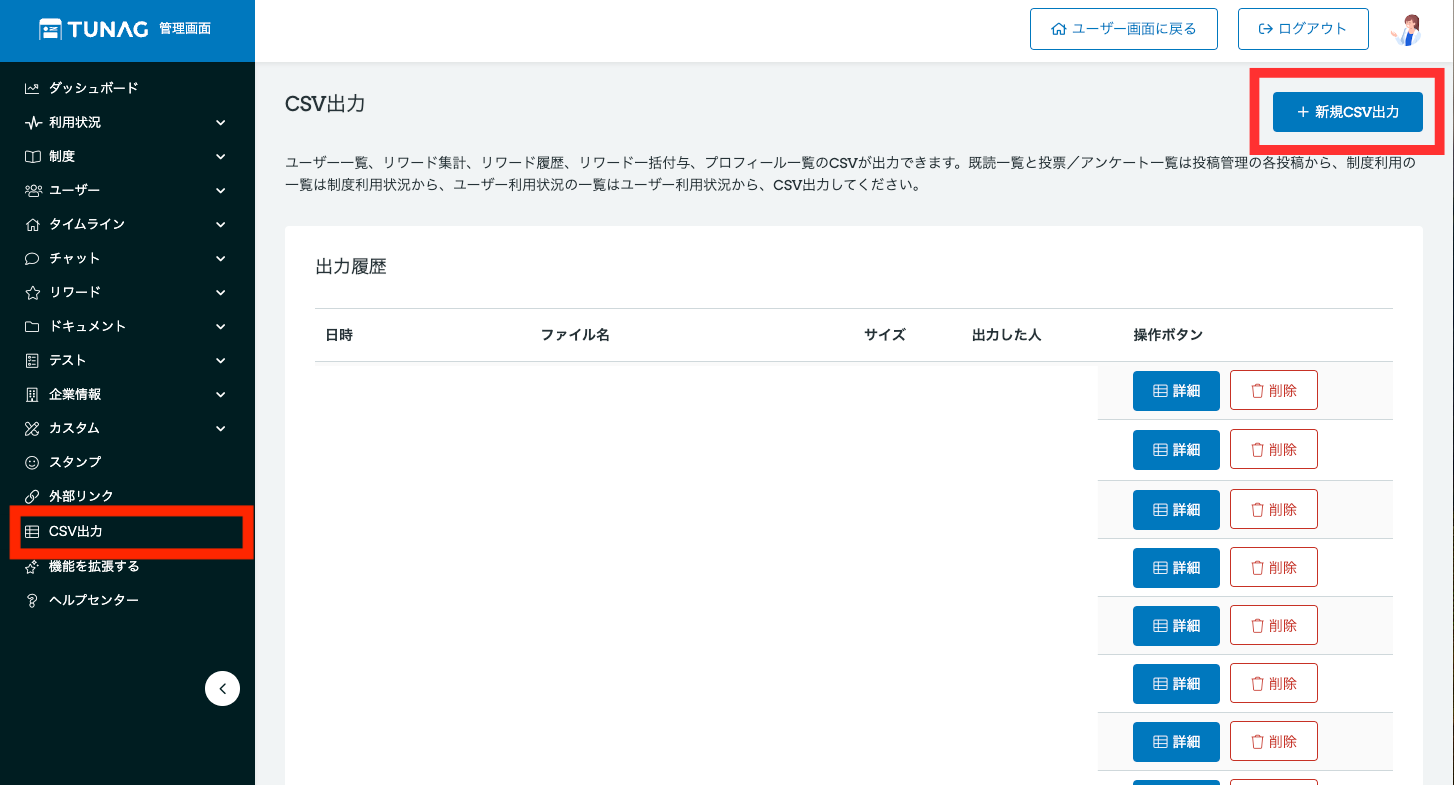
2. 出力したデータを編集し、 退会させたいユーザーの「登録日」を空欄にします
ステータスが「予約」となっている一括キャンセルしたいユーザーに絞り込み、「登録日」を空欄にします。
3. 不要なログイン情報の列を削除します(ログインにメールアドレス以外の情報を使用している場合のみ)
- メールアドレスで登録予約している場合:「携帯電話番号」、「TUNAG ID」の列を削除します
- TUNAG IDで登録予約している場合:「メールアドレス」「携帯電話番号」の列を削除します
例(画像):メールアドレスで登録予約しているユーザーの場合
4. 手順2、3で編集したCSVデータをTUNAGに取り込みます
手順の詳細は以下ヘルプをご確認ください。
なお、予約中ユーザーの登録日を空欄で取り込み直した場合、招待メールは送信されません。
5. 再度管理画面の「CSV出力」→「新規CSV出力」より、「ユーザー一覧」をCSV出力します
手順4で取り込んだ最新のユーザー情報を取得します。
6. 出力したデータを編集し、登録をキャンセルしたいユーザーの退会日を設定します
登録をキャンセルしたいユーザーのみ絞り込み、「登録日」の後ろに新しい列を追加します。
追加した列のヘッダー部分(1行目)に「退会日」と入力し、各ユーザーの退会日欄に日付を入力します。
※過去の日付を入力すると、処理を行った日の深夜に退会処理が行われます。処理を行う日以降の日付を入力した場合は、入力した日付の深夜に退会処理が行われます。
7. 手順3と同様に、不要なログイン情報の列を削除します(ログインにメールアドレス以外の情報を使用している場合のみ)
- メールアドレスで登録予約している場合:「携帯電話番号」、「TUNAG ID」の列を削除します
- TUNAG IDで登録予約している場合:「メールアドレス」「携帯電話番号」の列を削除します
例(画像):メールアドレスで登録予約しているユーザーの場合
8. 手順6、7で編集したデータをTUNAGに取り込みます
手順の詳細は以下ヘルプをご確認ください。